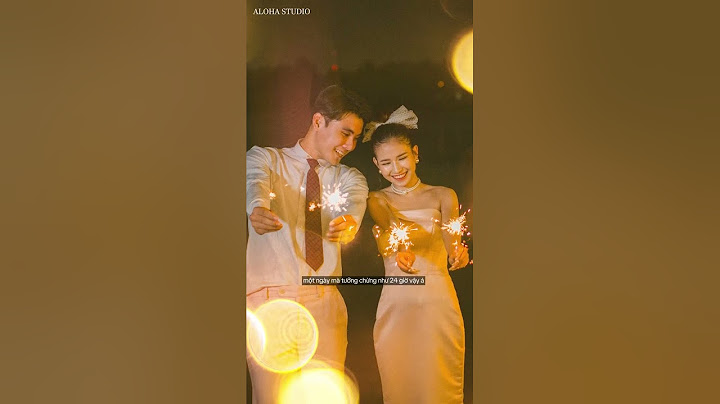Không chỉ có cấu hình đáp tốt học tập, Acer Aspire F5-573 còn tối ưu cho giải trí và viên pin 12 tiếng sẽ mang lại trải nghiệm thật sự khác biệt cho các bạn sinh viên. Show  Acer Aspire F5-573 mang thiết kế đẹp mắt, cấu hình đáp ứng tốt nhu cầu học tập của sinh viên hiện nay Ngoại hình mạnh mẽ Acer F5-573 trang bị vỏ nhôm được xử lý tạo hình vân vải độc đáo, mang lại vẻ sang trọng, khác biệt đồng thời cũng tăng độ chắc chắn, hạn chế trầy xước và tản nhiệt tốt hơn cho máy. Bản lề của máy được thiết kế rất chắn chắn, có thể giữ máy vững ở nhiều góc độ khác nhau và người dùng cũng có thể dễ dàng dùng một tay để mở máy. Và để đáp ứng nhu cầu học tập cả ngày ở nhiều nơi khác nhau, Acer F5 bản 2016 được trang bị viên pin cho thời gian sử dụng lên đến 12 tiếng, quá “chất” đối với một chiếc laptop sử dụng bộ xử lý Intel Core i, tiện dụng khi không cần phải lo tìm chỗ cắm điện, yên tâm “vác” máy đi mọi nơi cả một ngày dài.  Acer F5-573 được được chú trọng đến thời lượng pin Máy trang bị màn hình Full HD (1920x1080) dạng chống chói, rất hấp dẫn ở phân khúc laptop sinh viên. Việc Acer trang bị màn hình chống chói cho F5-573 là rất hợp lý, do việc ngồi hàng giờ ở các góc hành lang hay các môi trường ánh sáng nhiều của sinh viên là rất thường xuyên. Đặc biệt bàn phím còn có đèn nền LED trắng sang trọng và tiện ích khi các đối tượng phân khúc sinh viên thường xuyên phải làm việc vào ban đêm.  Acer F5-573 với màn hình có độ phân giải cao - đáp ứng tốt nhu cầu học tập và giải trí cho các bạn trẻ Cấu hình đáp ứng tốt nhu cầu học tập và giải trí Acer F5-573 hỗ trợ nhiều cấu hình tùy chọn với nhiều mức giá khác nhau. Các model của Acer F5-573 trang bị vi xử lí Intel Skylake i3 hoặc i5 thế hệ thứ 6 mới nhất nhằm giúp cho máy chạy êm và tiết kiệm năng lượng sử dụng nhất có thể. Máy đi kèm Ram 4GB, Ổ cứng HDD 500GB, đồ họa Intel HD Graphics 520 mang lại hiệu năng tốt cho các tác vụ văn phòng, lướt web, ứng dụng học tập cũng như giải trí với game online hay xem phim. Đối với nhu cầu cao hơn, Acer cũng cung cấp phiên bản cao hơn chạy chip Intel Core i5-6200U với card đồ họa rời đời mới GT 940MX GDDR5. Đáy máy còn được thiết kế rời dễ tháo lắp giúp dễ dàng nâng cấp RAM và ổ cứng SSD khi cần một cách nhanh chóng.  Tóm lại với lượng pin 12 tiếng, màn hình Full HD, bàn phím backlit, vỏ nhôm cùng thiết kế dễ nâng cấp, Acer Aspire F5-573 thật sự mang đến một lựa chọn rất tốt cho sinh viên. Câu hỏi về RAM trên Laptop ACER F5-573 ACER F5-573 có thể nắp loại Ram nào ? ACER F5-573 hỗ trợ loại Ram DDR4 PC4-17000 2133 MHz / PC4-21300 2666 MHz Non-ECC / PC4-21300 2666 MHz ECC và Ram DDR4 Buss 2400MHz Loại bộ nhớ SODIMM ( Ram hàn liền trên bo mạch ) không hỗ trợ. Laptop ACER F5-573 có thể nâng cấp tối đa bao nhiêu GB Ram? Bạn có thể nâng cấp Laptop ACER F5-573 của mình lên tối đa dung lượng bộ nhớ đệm là 8GB Ram. Có bao nhiêu khe cắm Ram trên ACER F5-573? ACER F5-573 có 2 slots để cắm Ram. Để có hiệu suất tốt nhất cho ACER F5-573, hãy nắp dung lượng tối đa 8GB Ram cho máy. Chính sách Bảo hành Ram là gì? Nếu Ram tương thích thì sao? Laptop Hùng Anh đảm bảo rằng Ram bán ra sẽ tương thích trên ACER F5-573 của bạn. Gói bảo hành Ram 12 Tháng cho bất kỳ lỗi gì do Ram. Chính sách hoàn trả lại hàng trong 14 ngày đầu nếu Ram bị lỗi Bạn có mua Ram bằng cách nào? Laptop Hùng Anh có hỗ trợ nắp Ram không? Laptop Hùng Anh bán Ram ship COD toàn quốc hoặc mua trực tiếp tại cửa hàng sẽ được nắp Ram hoàn toàn miễn phí. Mua Ram về tự nắp Laptop Hùng Anh có thể hướng dẫn bạn bằng cách call video gọi trực tiếp để hướng dẫn. Tại sao chọn Laptop Hùng Anh để nâng cấp Ram? Khi nói đến Ram của laptop, chất lượng và khả năng tương thích là rất quan trọng. Trên 1 số đời máy có hiện tượng kén Ram. Khi bạn đặt hàng tại Laptop Hùng Anh, bạn sẽ được nhân viên kỹ thuật tư vấn hỗ trợ bạn chọn loại Ram phù hợp nhất cho chiếc laptop của bạn.  Sử dụng máy tính tức là chúng ta làm việc trên hệ điều hành. Tuy nhiên, khá nhiều bạn đã dùng và trải qua các phiên bản của hệ điều hành Windows của nhà sản xuất, tuy nhiên họ lại không để ý nhiều đến việc máy tính đang dùng hệ điều hành Windows 64bit và Windows 32bit. Chính vì vậy mà trong quá trình sử dụng các tiện ích máy tính, nhiều bạn không thể cài đặt được các ứng dụng, phần mềm mà mình mong muốn.
Để sử dụng các phần mềm một cách hợp lý và chuẩn với hệ điêu hành phiên bản mà máy tính đang dùng, các bạn cần kiểm tra máy tính bao nhiêu bit? Vậy cách xem máy tính bao nhiêu bit như thế nào? Hãy cùng Máy tính trạm chúng tôi tìm hiểu ngay trong bài viết hôm nay. Thế nào là Windows 32bit, Windows 64bitTrước khi biết cách xem máy tính bao nhiêu bit, chúng ta nên tìm hiểu phiên bản windows theo hãng là như thế nào. Theo kiến trúc máy tính ở trong CPU có các thanh ghi, bảng ghi, thanh ghi này có nhiệm vụ chứa các dữ liệu, thông tin mà CPU cần để xử lý, xem xét để giải quyết các câu lệnh. Khi ta nói độ rộng, độ lớn của các thanh ghi bên trong CPU này là 32-bit thì có nghĩa là chúng ta đang dùng phiên bản Windows 32-bit. Với thanh ghi có độ lớn 32-bit này, CPU có thể quản lý tương đương được 2 mũ 32 địa chỉ tương đồng với khả năng quản lý bộ nhớ trong khoảng 3,2GB RAM. Tương tự cách hiểu đối với với Windows 64bit là 2 mũ 64 tương đương với hơn 17 tỉ GB RAM.  Cách xác định máy tính dùng phiên bản bao nhiêu bit Ưu điểm của phiên bản Windows 64 Bit đối với Windows 32bitKhả năng xử lý tốt hơn ở RAMTừ kiến thức trên có thể nhận thấy rằng, Win 64-bit có khả năng xử lý RAM tốt hơn đến mức độ gấp nhiều lần Win 32-bit. Win32-bit chỉ có thể nhận và quản lý được bộ nhớ RAM tối đa là 3,2GB, còn Win 64 bit có thể làm việc với bộ nhớ RAM có dung lượng lớn hơn nhiều lần 3,2GB. Do đó, nếu máy tính xách tay bạn có 4G RAM thì khoảng 800M RAM thừa sẽ không tác dụng trong hệ thống điều hành này. Vậy nên, bạn cần chọn hệ điều hành có phiên bản đúng và tương đương phụ thuộc vào số RAM để tránh bị lãng phí. Xử lý các ứng dụng tốt hơn và khả năng bộ nhớ phân phối tốt hơn so với Win 32-bitWin 64bit có điểm đặc biệt là không giới hạn dung lượng RAM cho ứng dụng, nghĩa là nhu cầu của bạn không bị giới hạn, bạn có thể chạy ứng dụng nặng tốn nhiều RAM như autocad, mô hình 3D, hay Photoshop,... một cách thoải mái, nhanh chóng, ứng dụng sẽ làm việc ổn định, hiệu quả, nhất là khi chúng nhanh hơn trong nền tảng này. Win 32bit mặt khác lại chỉ cung cấp tối đa cho mỗi ứng dụng khi đang ở chế độ bật là 2GB RAM do vậy nếu ta sử dụng những ứng dụng nặng, tốn nhiều dung lượng Ram thì hiệu quả và tốc độ giảm hoặc bị hạn chế.  Cách xem kiểm tra máy tính Laptop bao nhiêu bit Tuy nhiên không phải chiếc laptop nào cũng có thể cài được Win 64bit nhưng hiện nay đa phần chúng ta đang dùng hệ điều hành này. Trừ CPU của máy tính nào đó không hỗ trợ thì bạn sẽ không cài đặt và sử dụng được hệ điều hành Win 64bit mà thôi. Cách xem máy tính bao nhiêu bit sẽ được hướng dẫn cụ thể sau đây:Cách 1: Kiểm tra đơn giản bằng hệ thống sẵn có Cách kiểm tra win bao nhiêu bit trên Win 7 được mô tả như sau: nhấn phải chuột vào Computer ngoài màn hình không gian nền desktop sau đó chọn mục Properties. Ở mục System sẽ hiện thị ngay một dòng chỉ phiên bản win bạn đang dùng 32bit hay 64bit. Cách kiểm tra máy tính bao nhiêu bit trên Win 8.1 lại cũng tương tự kiểm tra máy bao nhiêu bit trên Win 7, bạn phải chuột vào biểu tượng This PC hình chiếc màn máy tính ngoài màn hình desktop sau đó chọn Properties, quan sát mở mục System type sẽ cho biết là win 32bit hay 64 bit là biết liền ngay. Cách xem máy tính bao nhiêu bit trên Win 10 lại giống hệt với cách kiểm tra máy tính bao nhiêu bit ở Win 8.1 bạn nhé. Cách 2: Cách kiểm tra máy tính bao nhiêu bit của hệ điều hành đang sử dụng bằng System Information. Nhấn tổ hợp phím biểu tượng Windows + R để mở Run của win và điền cụm sau msinfo32 vào và enter. Một cửa sổ mới sẽ được mở lên và trong đó có chứa mọi điều những thông tin về máy tính của bạn. Tìm kiếm khung ghi phiên bản của laptop bạn đang dùng là xong.  Kiểm tra máy tính bao nhiêu bit đơn giản nhất bằng cách nhận biết ở ổ đĩa C Cách 3: Sử dụng ổ C. Bạn vào ổ đĩa cài đặt Win – Cái có biểu tượng Windows (thông thường là ổ C). Nếu chỉ nhìn thấy được thư mục Program Files thì đó là phiên bản Windows 32bit. Nếu bạn thấy xuất hiện thư mục “Program Files (x86)” thì phiên bản hệ điều hành mà máy tính bạn đang chạy là win 64bit. Cách kiểm tra máy tính bao nhiêu bit này còn đơn giản và nhanh chóng hơn nhiều phải không bạn. Cách 4: Cách kiểm tra máy tính bao nhiêu bit bằng dùng 64bit-checker để kiểm tra. Đây là chương trình, ứng dụng portable khá nhỏ gọn và miễn phí hoàn toàn cho bạn check phiên bản Windows là 32 hay 64 bit chưa đầy vài giây. Các bạn tải phần mềm và kiểm tra theo hướng dẫn. Cách 5: cách xem máy tính bao nhiêu bit bằng lệnh Command Line. Bạn nhấn tổ hợp phím để tìm kiếm mở Run Windows + R và điền CMD tiếp tục nhấn Enter để mở cửa sổ cmd và sau đó điền thông vào là systeminfo chọn nhấn Enter. Sau một thời gian hệ thống sẽ load tìm kiếm các thông tin của máy tính và bao gồm cả hệ điều hành bạn đang sử dụng và đã có thể kiểm tra máy bao nhiêu bit. Hy vọng rằng Máy tính trạm đã cung cấp các tông tin hữu ích về cách xem máy tính bao nhiêu bit cho các bạn rất nhiều. |